Hvordan bygge en vellykket Joomla Powered Website
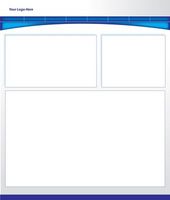
Joomla er en stor content management system (CMS) for nettsteder. Det er gratis å laste ned, og tilbyr et utvalg av avanserte moduler og plugins for brukerne å tilpasse og legge til deres nettsted. Den åpen kildekode-plattform betyr at utviklere arbeider kontinuerlig med ny teknologi for
Joomla og betyr også at mange av funksjonene kan tilpasses. Sette opp Joomla er relativt enkel, men krever litt datamaskinen kunnskapsrike.
Bruksanvisning
1 Last ned og installer Joomla. Gå til joomla.org og laste ned den nyeste versjonen av programvaren fra "Last ned" delen. Pakk ut Joomla installasjonsfilen til en egen mappe, hvis datamaskinen krever et program for å pakke ut mappen, Winzip og Winrar er både gratis å laste ned.
2 Last opp pakket Joomla mappen til den eksterne rotkatalogen for nettstedet. Dette gjøres vanligvis via en FTP-klient. Kopiere alle filene fra Joomla mappen til rotkatalogen for nettstedet. Rotkatalogen er vanligvis den første katalogen som er lastet ved tilgang til nettstedets server via en FTP-klient.
3 Naviger nettleseren til nettadressen. Joomla installasjon siden vil nå vises. Velg et språk for installasjonen. Engelsk er standardvalget. Klikk "Next". Det neste skjermbildet er en pre-installasjon sjekk for å kontrollere at serveren oppfyller Joomla krav. Hvis den gjør det, klikker du på "Next". Hvis serveren ikke, endrer de spesifikke serverinnstillingene som er galt slik at de er kompatible med Joomla. Det neste skjermbildet er en lisens og brukeravtalen, klikk på "Next".
4 Installer Database. Denne skjermen konfigurerer Joomla databaseinnstillinger.
For "Databasetype" velger "mysql".
For "Vertsnavn" type "localhost".
For "Brukernavn" type "root".
For «Passord» utgjør en 8-sifret alfanumerisk passord.
For "Database Name" type "install".
Velg "Backup Old Table"
For "Table Prefix" type "jos_".
Klikk "Next".
5 Konfigurere FTP. Det neste skjermbildet konfigurerer Joomla med FTP på serveren.
For "Grunninnstillinger" velg "Nei".
For "FTP Bruker« gå inn serverens standard FTP-brukernavn.
For "FTP Password" skriv inn serverens standard FTP-passord.
For "FTP Host" type i serverens adresse eller IP.
For "FTP Port" type i tjenerens port (vanligvis 21).
For "Lagre FTP-passord" velge "Ja".
Klikk "Auto-Detect FTP Path", den "FTP Root Path" skal nå fylles ut.
Klikk "Next".
6 Skriv inn de viktigste konfigurasjonsdata. Det neste skjermbildet tillater brukere å gå inn i nettstedet data.
Skriv inn nettstedets navn under "Site Name", for eksempel, "John rens nettsted" eller "Rose Flower Shop".
Skriv inn din e-postadresse under "Din e-post".
Skriv inn et passord under "Administrator Password" -delen. Husk dette passordet fordi du trenger det for å få tilgang til Joomla bakenden.
Tast inn passord under "Bekreft administratorpassord".
Velg "Installer eksempeldata".
Klikk "Next".
7 Fullfør installasjonen. Joomla vil nå installere resten av nettstedet. Når installasjonen er ferdig, vil en skjerm med tittelen "Gratulerer Joomla er installert."
Åpne FTP-klient program. Naviger til rotkatalogen og slette mappen "Installasjon".
Installasjonen er nå fullført.
Gå til nettstedets URL / administrator, for eksempel http://www.yourwebsitename.com/administrator.
Skriv inn "admin" som brukernavn og passordet du opprettet i trinn seks. Klikk "Logg inn" for å begynne å redigere ditt nettsted.
